
【画像生成AIをフル活用するための最初の一歩】StabilityMatrixローカル環境構築入門
StabilityMatrixのローカル環境構築手順
高いパソコンを買っても、画像生成のローカル環境が作れない!そんな悩みは過去のものとなりました。マルチプラットフォームパッケージマネージャー「StabilityMatrix」の降臨により「全としあきが涙を流す」ことになりました。今までのあの苦労は何だったのか!そのローカル環境構築方法を紹介していきます。
StabilityMatrixの特徴
Windows・Mac・Linuxに対応
多くのWebUIに対応
Stable Diffusion WebUI Forge
Automatic 1111
SD Web UI-UX
SD.Next
Fooocus
ComfyUI
Kohya's GUI
etc…プラグイン/拡張機能を管理
(現在Automatic1111・Comfy UI・SD Web UI-UX・SD.Nextのみ)Python依存関係を管理
GitとPythonをグローバルにインストールする必要なし
Stability Matrixのデータディレクトリを移動可能
モデルやVAEファイルを共通管理
日本語で利用可能
無料
使わない選択肢がないほどの至れり尽くせりの内容となっています。なるべくわかりやすいように画像多めで解説していきます。
必要なソフトウェアの準備
まずは以下のURLから「StabilityMatrix」を入手しましょう。以下のページにアクセスしてください。
そうするとこのような画面になります。

下にスクロールしていきます。
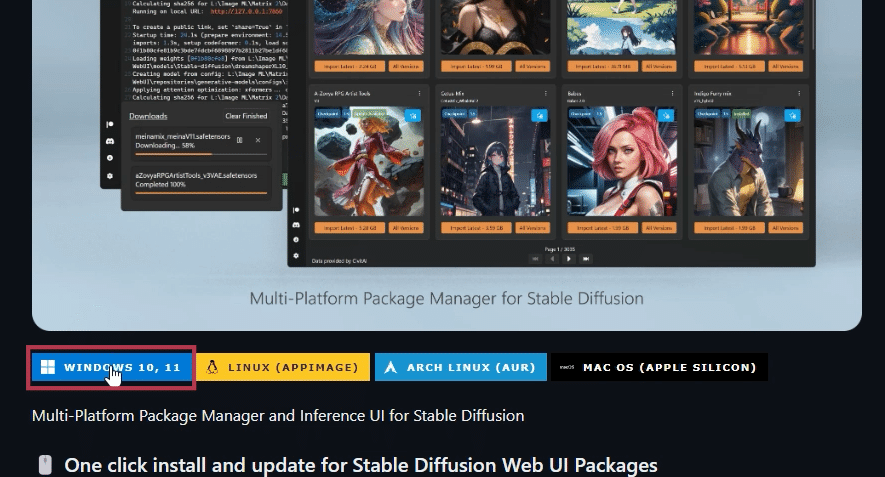
真ん中あたりにこのような画面があります。
左から「Windows10/11」「LINUX」「ARCH LINUX」「MAC OS」と4つボタンが並んでいます。
ご自身のパソコンに合わせてクリックしてください。
(私はWindowsなので一番左をクリックします)

Zipファイルがダウンロードされました。

解凍すると「StabilityMatrix」ファイルがあるのを確認してください。
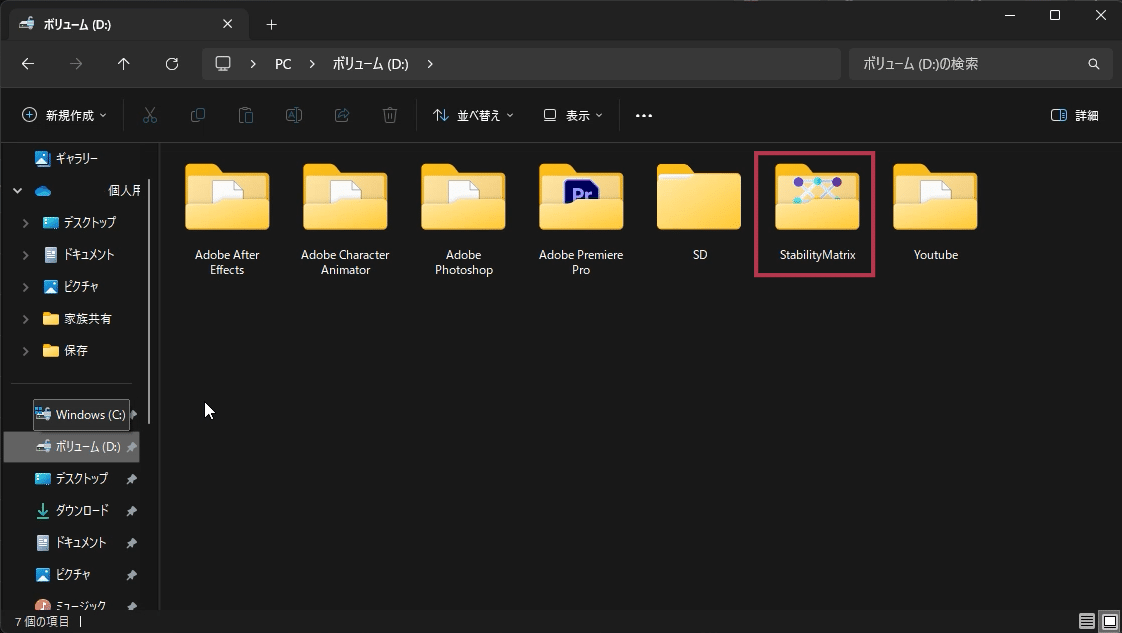
フォルダーをどこでもいいので作成し、そのフォルダーの中に先ほど解答した「StabilityMatrix」ファイルを入れます。
このフォルダ(この場合はStabilityMatrixフォルダー)をCドライブ直下に動かしたり、外部デバイスに移動したりすることができます。
これで必要なソフトウェアの準備は完了です。「え?これだけ?」と思われるでしょう。そうなんです。これだけなんです。
パッケージのインストール方法
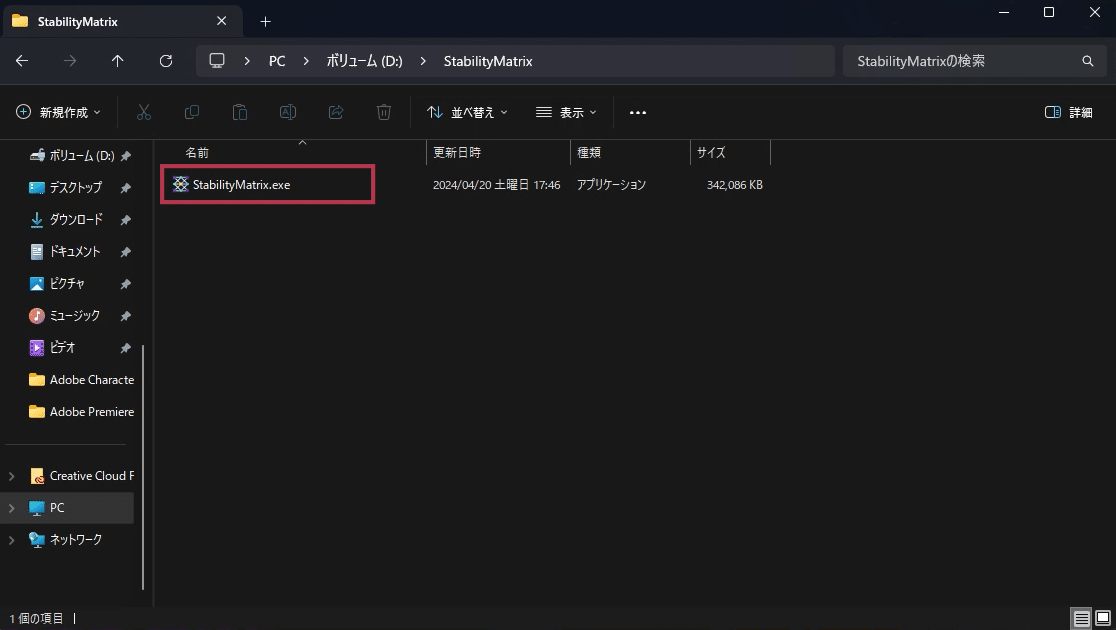
フォルダーを開いて「StabilityMatrix」ファイルをダブルクリックします。

Windowsの場合警告画面が出ますので、「詳細情報」をクリックします。
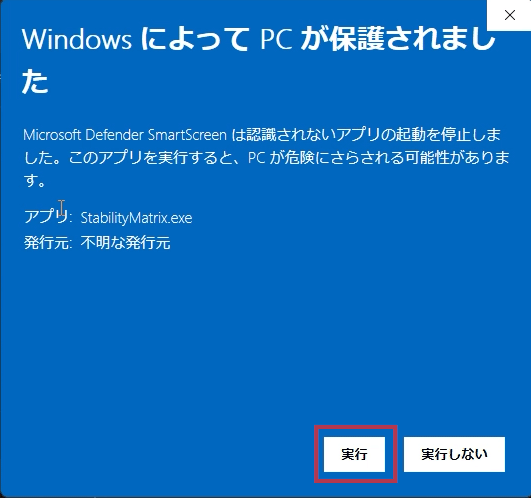
自己責任で「実行」をクリックします。
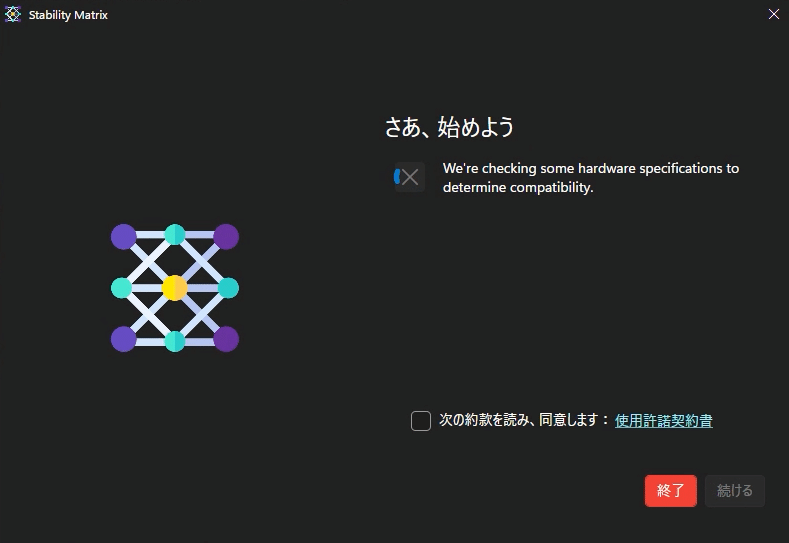
インストーラーが立ち上がります。ハードウェアのチェックもしてくれます。
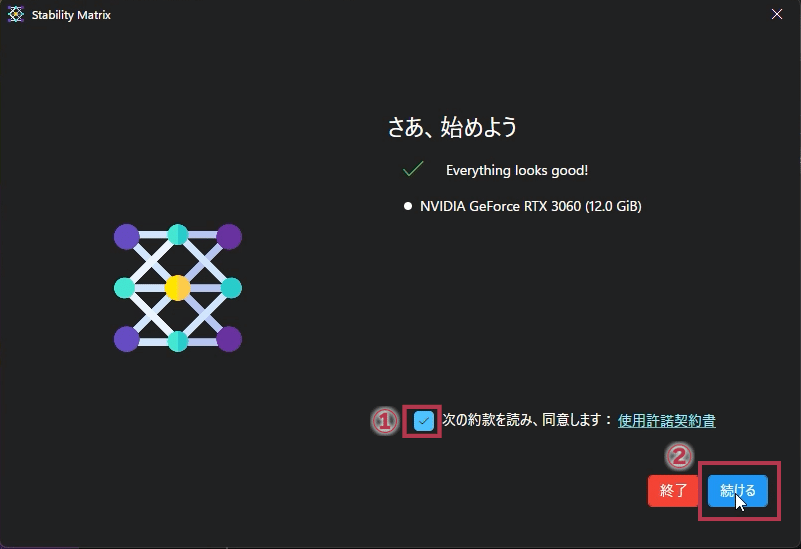
①約款を読んでチェックを入れます。
②「続ける」をクリックします。

①「Portableモード」にチェックを入れます。これでフォルダの中ですべて完結できるようになりますし、フォルダを移動することもできます。
②「続ける」をクリックします。
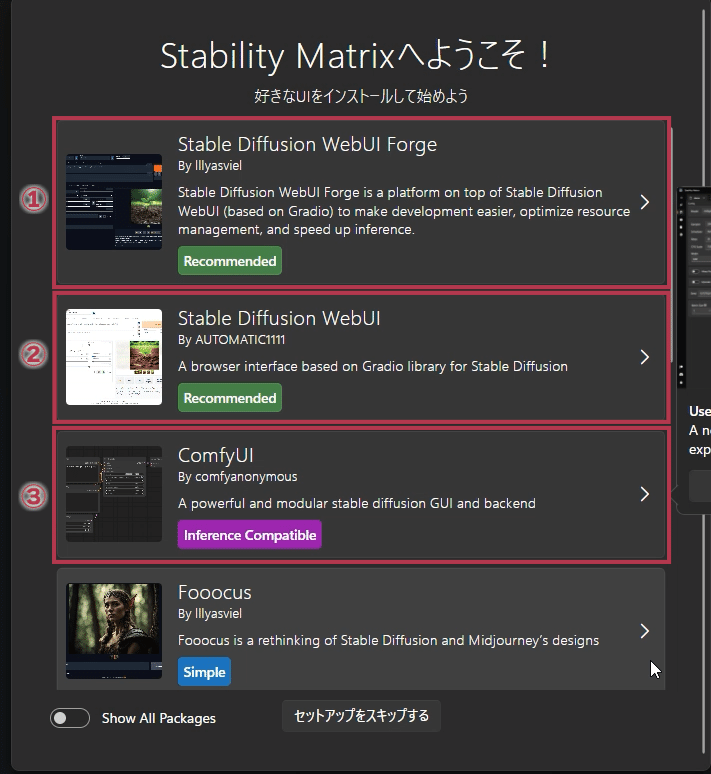
好きなものをクリックしましょう。
①「Stable Diffusion Forge」ControlNetを開発したIllyasvielさんが開発している少ないVRAMで画像生成速度を強化したもの
②「Stable Diffusion AUTOMATIC1111」現在のデファクトスタンダード。拡張機能など自分好みにすることが可能
③「ComfyUI」ノードをつなげて画像生成をよりカスタマイズするタイプ。余分な処理を省くことができるので速度が速くなる半面少し複雑

クリックすればインストールが始まります。

インストールが終了すれば「Packages」の中に表示されます。
これでインストールは終了になります。
・・・これで終了ですよ・・・びっくりですよね。
同じUIを複数入れてもパッケージは別に分かれるので実験用と安定用に分ける使い方もできますし、いろんなUIを試してみたいと複数のUIを入れても構いません。すべてこの「Packages」で管理してくれます。
StabilityMatrixの基本的な使い方
起動方法
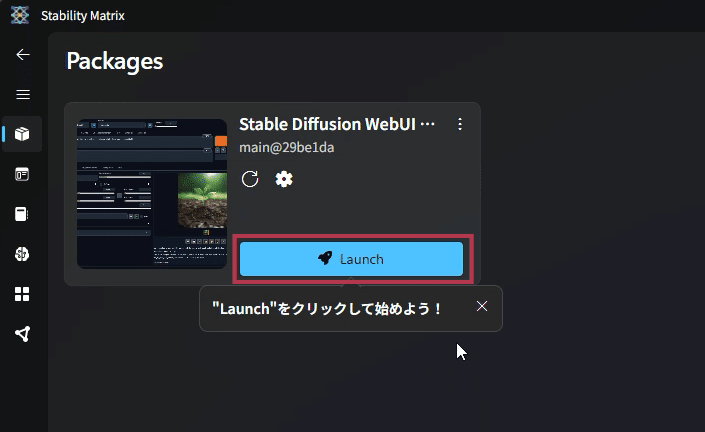
「Launch」をクリックします。

起動します。(初回はいろいろとダウンロードするので時間がかかります)

自動でブラウザーが立ち上がり画面が表示されます。
終了方法

「ストップ」ボタンをクリックして、ブラウザーとStabilityMatrixを終了します。
便利な機能
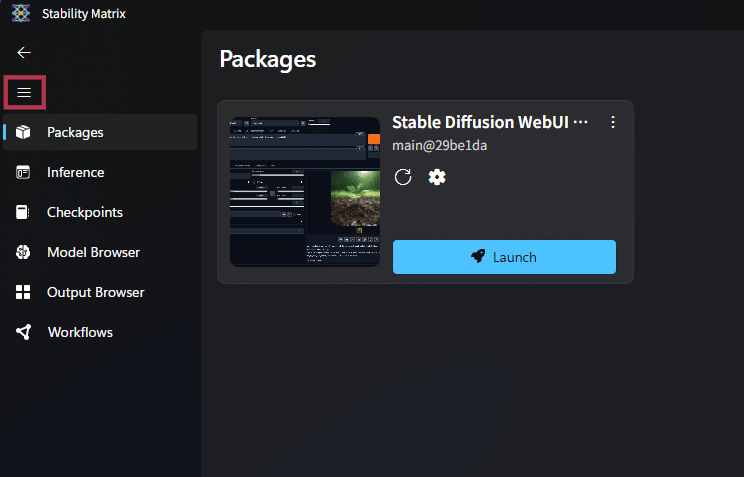
左のハンバーガーメニュー「≡」をクリックするとナビゲーションが開閉します。

「↻」ボタンでアップデートをチェックしてくれます。
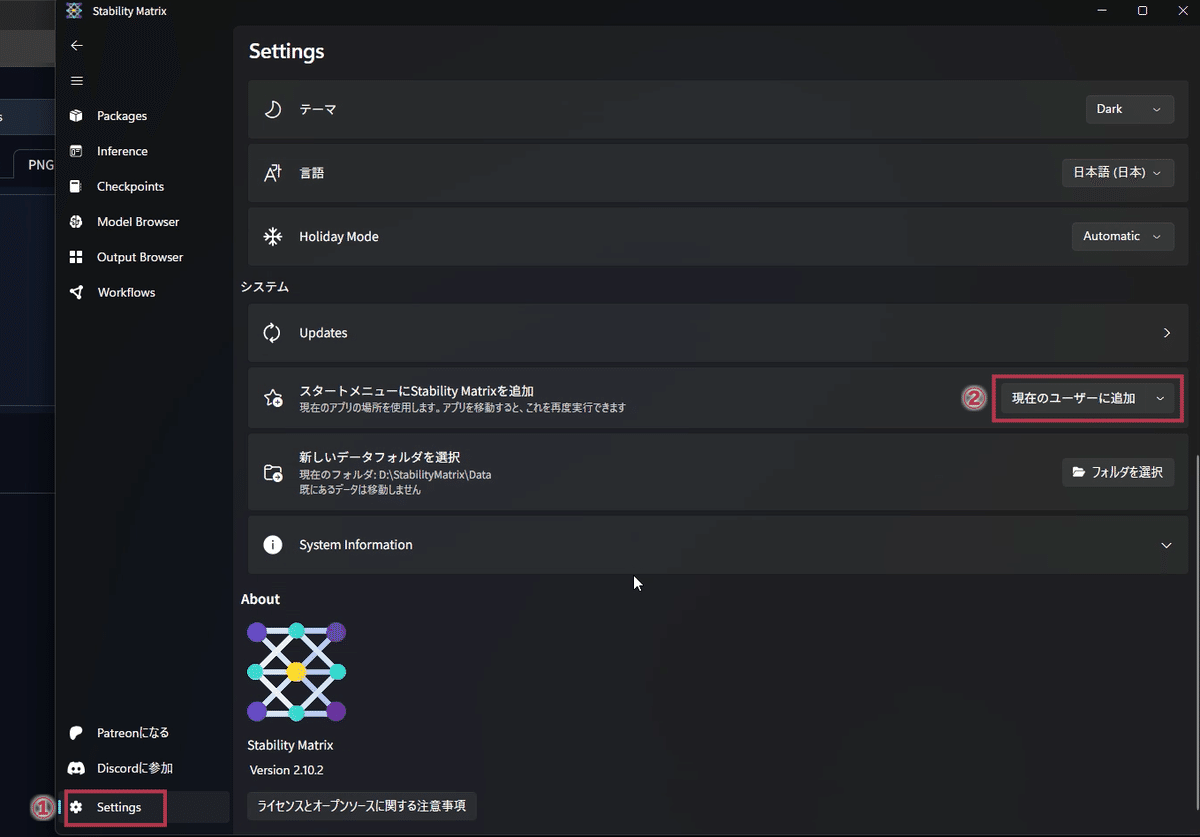
①「Settings」をクリックします。
②「スタートメニューにStabilityMatrixを追加」の横のボタンをクリック

そうすると「すべてのアプリ」の一覧に「StabilityMatrix」が追加されます。

①タスクバーにあるStabilityMatrixのアイコンを右クリック
②「タスクバーにピン留めする」でタスクバーにアイコンが表示されるようになります。
StabilityMatrixのカスタマイズ
ファイルの手動インストール
StabilityMatrixはCheckpointsですべてのファイルを一元管理します。
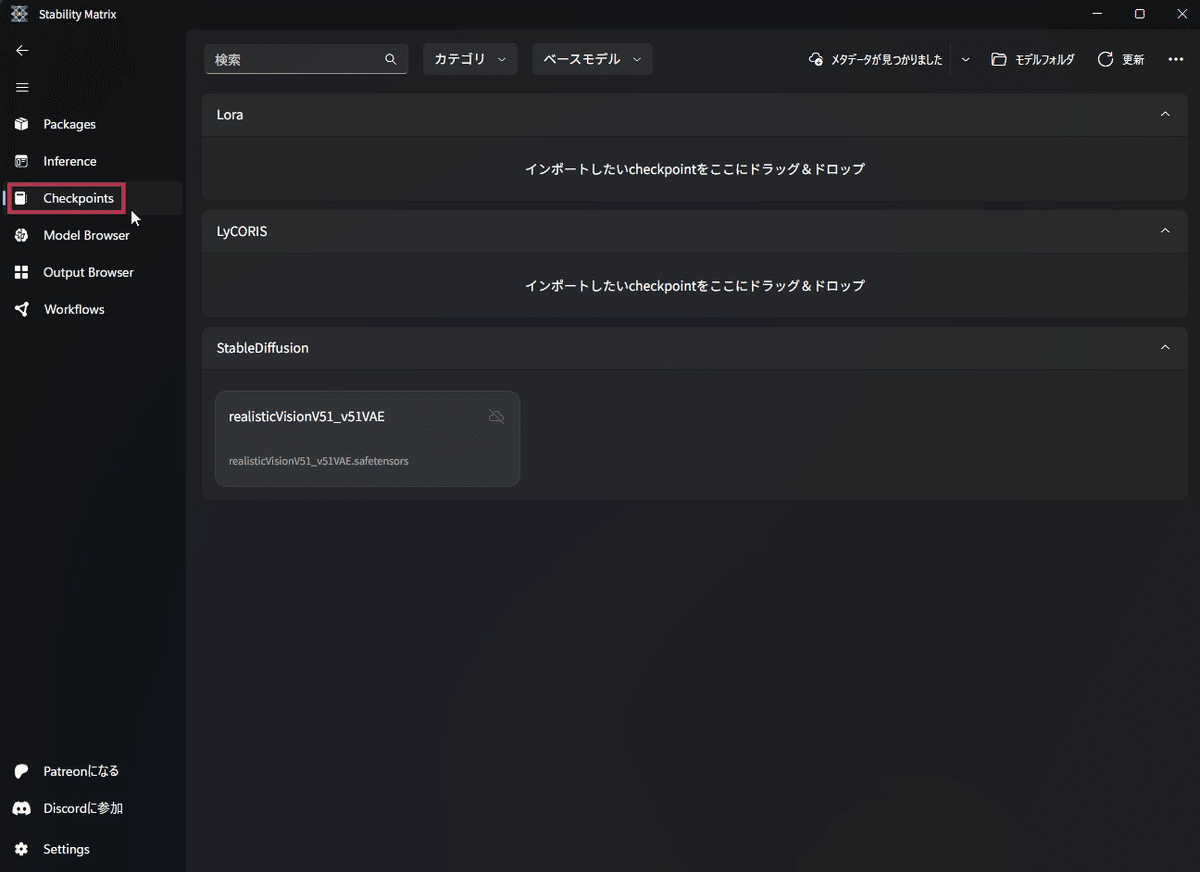
ナビゲーションから「Checkpoints」をクリックします。

「カテゴリ」プルダウンメニューをクリックすると画面に表示したい項目を選択することができます。
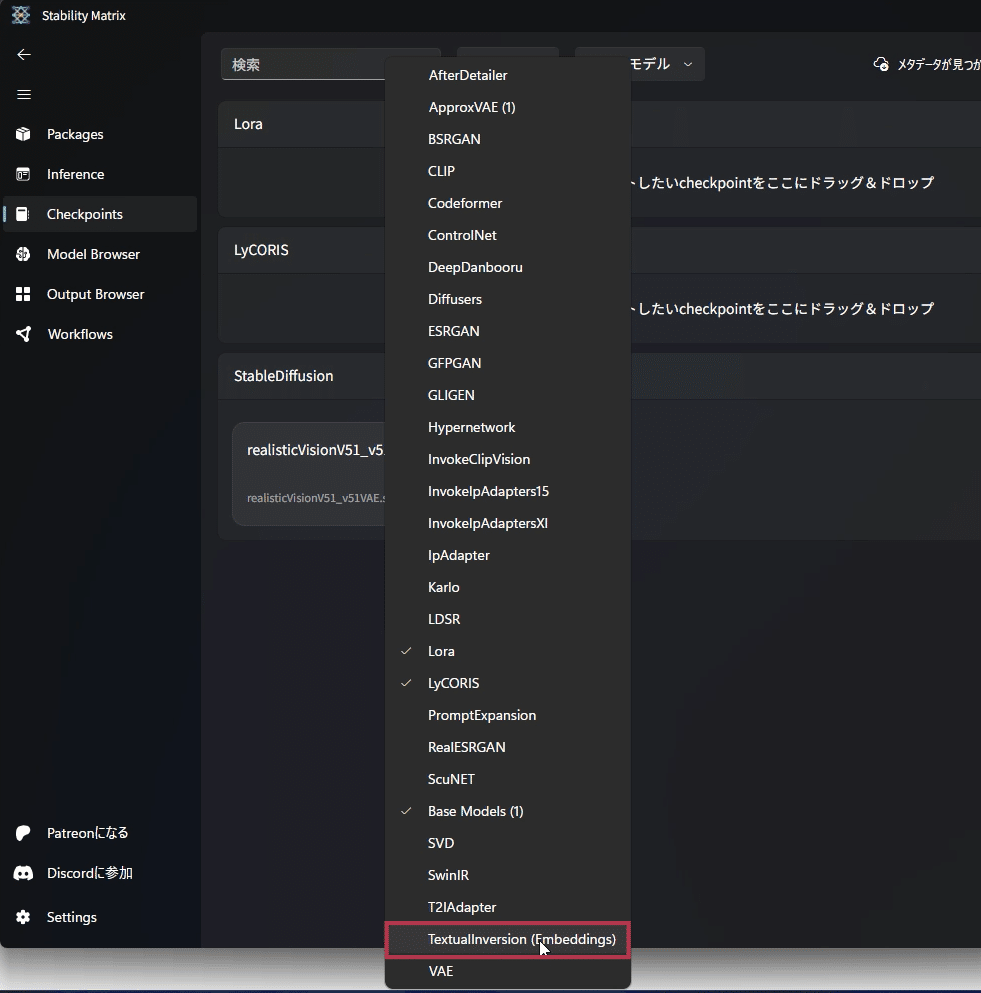
チェックが入っている項目が現在表示されています。(1)のようにカッコに入っている数字はその項目に入っているファイルの数です。
試しにTextualInversion(Embeddings)にチェックを入れてみましょう。

TextualInversionの項目が追加されました。項目をクリックすことで開閉できるのでとてもわかりやすいです。

手動でインストールする場合は項目にあったエリアにファイルをドロップすることでインストールができます。
Loraファイルをインストールしたいときは「Lora」のエリアにファイルをドラッグアンドドロップします。
モデルファイルの場合は「StabbleDiffusion」エリアにファイルをドラッグアンドドロップします。

これでインストールが完了です。
CivitAIとの連携
画像生成モデルDLサイト「CivitAI」と連携することができます。まずはブラウザーから以下のリンクにアクセスしてください。
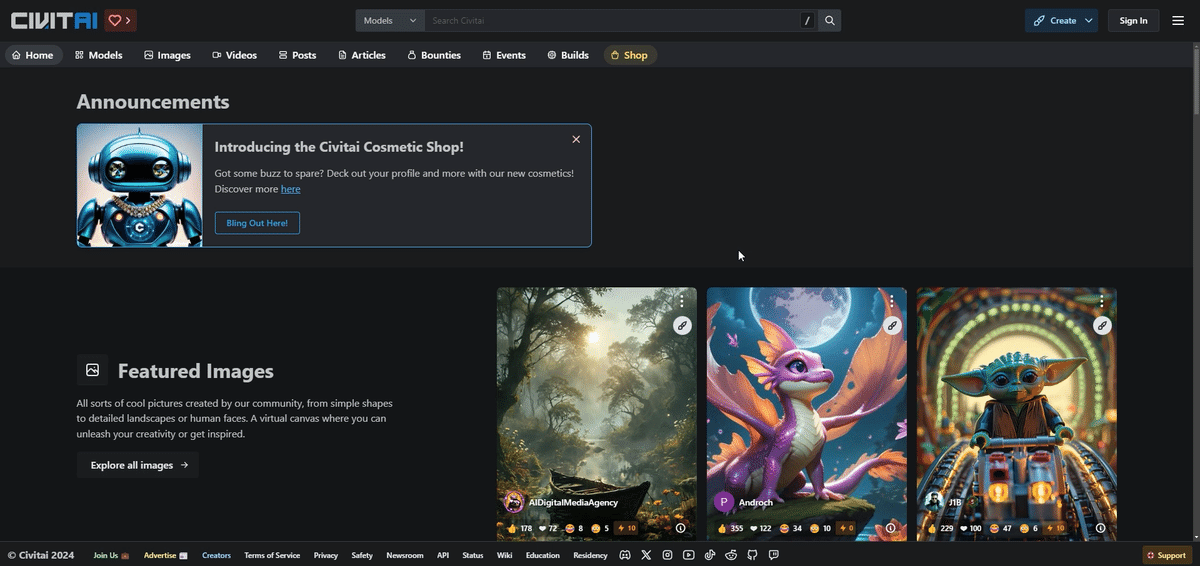
このような画面が表示されます。

画面右上の「Sign In」をクリックします。

いろいろな方法でアカウントを作成することができます。お好きな方法でログインしてください。

①ログインしたら右上の丸いアイコンをクリックします。
②下の方にある「Account settings」をクリックします。
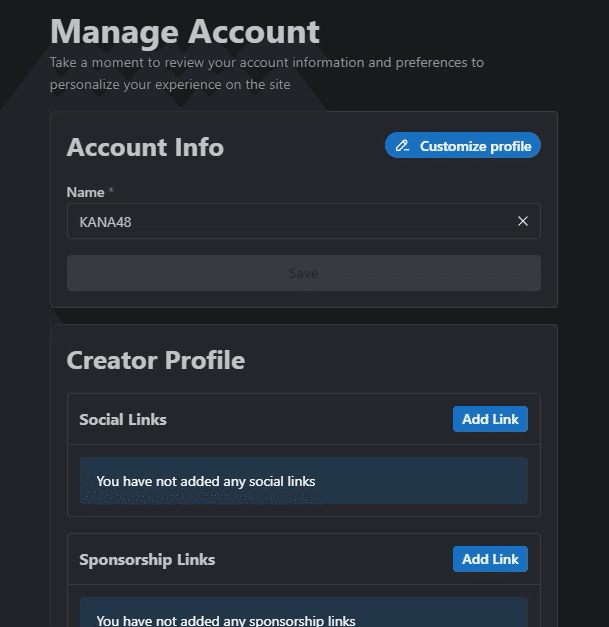
このような画面が出てきますので一番下まで移動します。
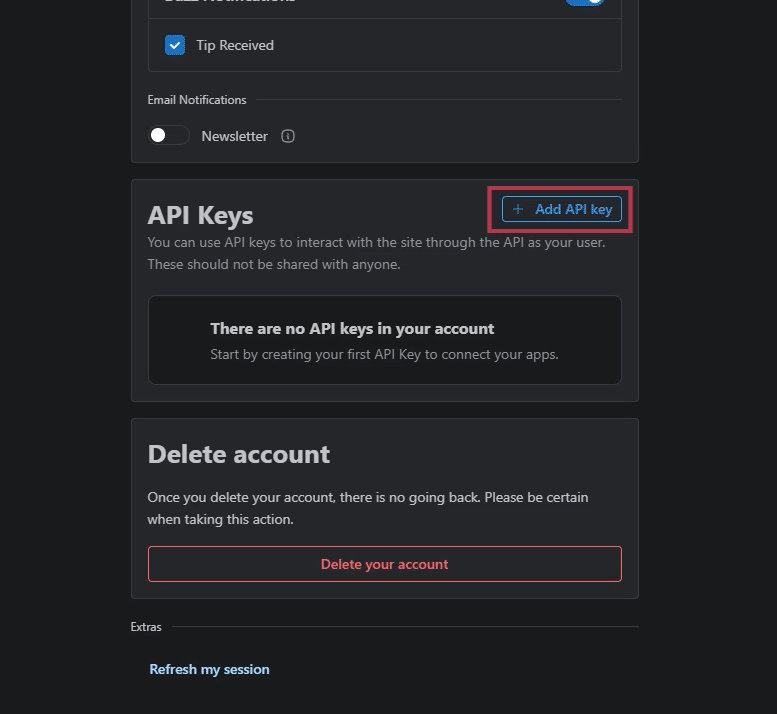
「API Keys」の項目の「+ Add API Key」ボタンをクリックします。
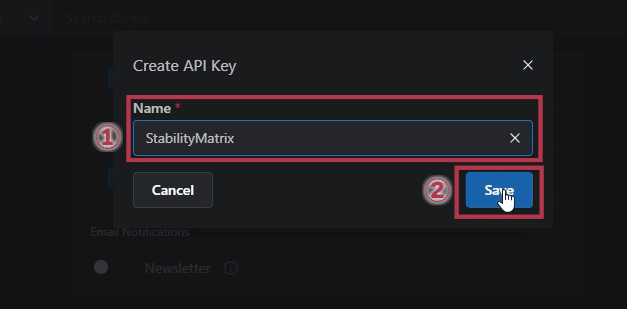
①任意の名前を入力します。(ここではStabilityMatrixと入力しました)
②「Save」をクリックします。

何か不思議な文字列が表示されます。横の「📋」のボタンをクリックします。これで文字列がコピーされました。

StabilityMatrixに操作が移ります。
①「Settings」をクリックします。
②「Accounts」をクリックします。

CivitAIの「接続」をクリックします。

「続ける」をクリックします。

①先ほどの文字列を入力します。「📋」ボタンをクリックしたときに文字列がコピーされているので、テキストエリアでペーストすれば文字列が入力されます。
②「接続」をクリックします。
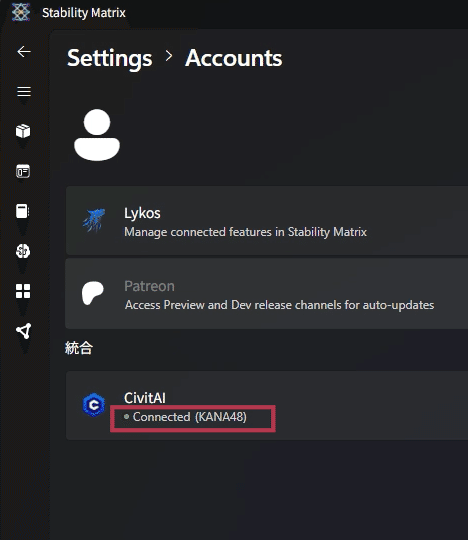
「Connected」となれば接続成功です。
Civitaiからのインストール
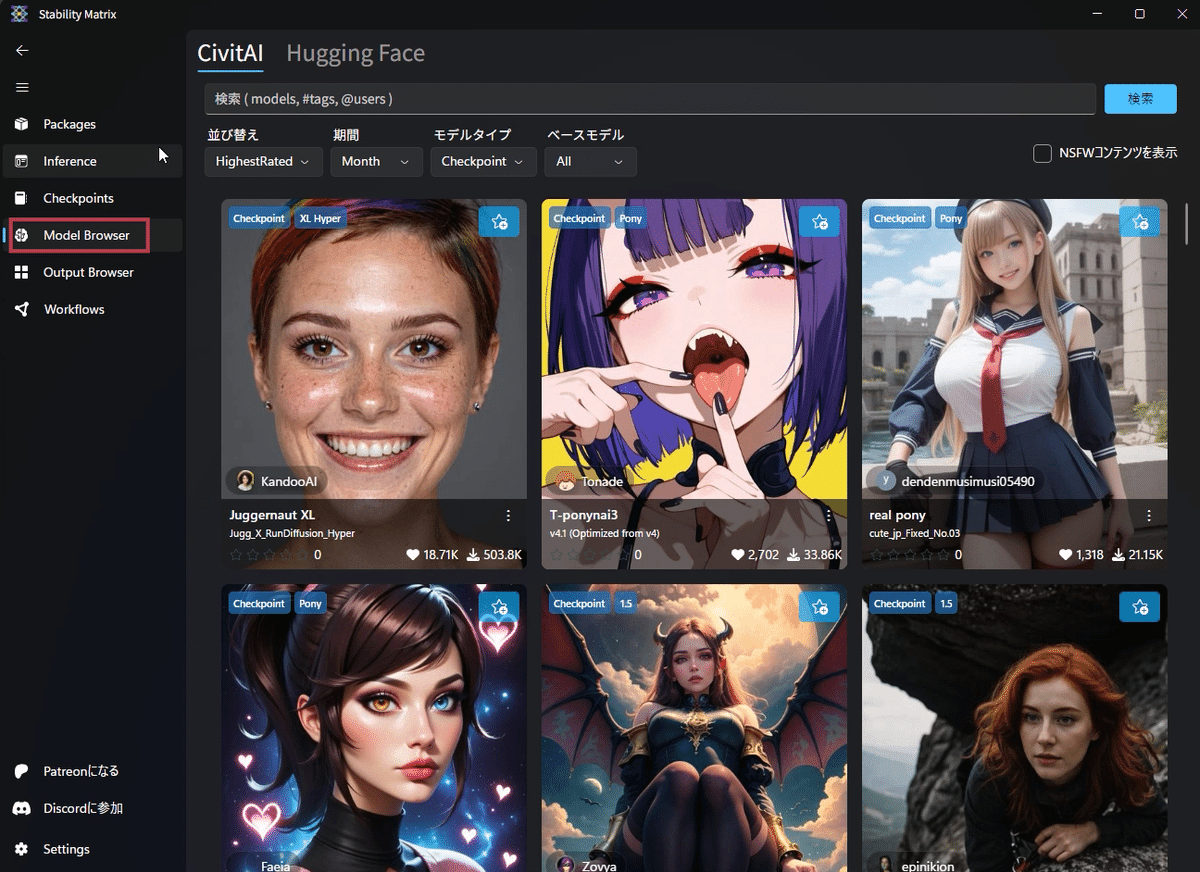
ナビゲーションから「Model Brouser」をクリックします。
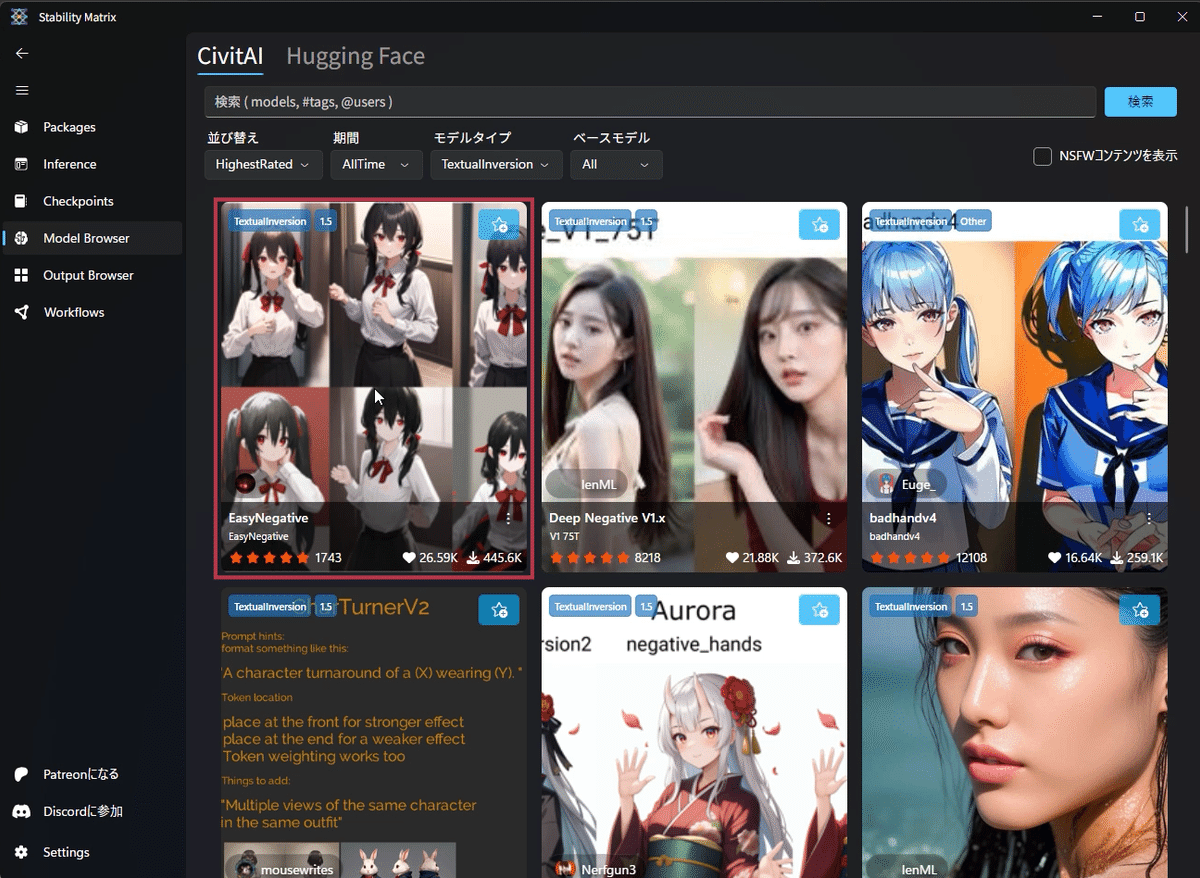
検索や並び替え等を使ってCivitAIからダウンロードしたいファイルを探します。今回はEasyNgativeというTextualInversionをダウンロードしてみます。

①StabilityMatrixのCheckpointsで表示する画像を選びます。
②ファイルのバージョンを選びます。
③ダウンロードするフォルダを選びます。
④「インポート」をクリックします。

あとはダウンロードを待つだけです。
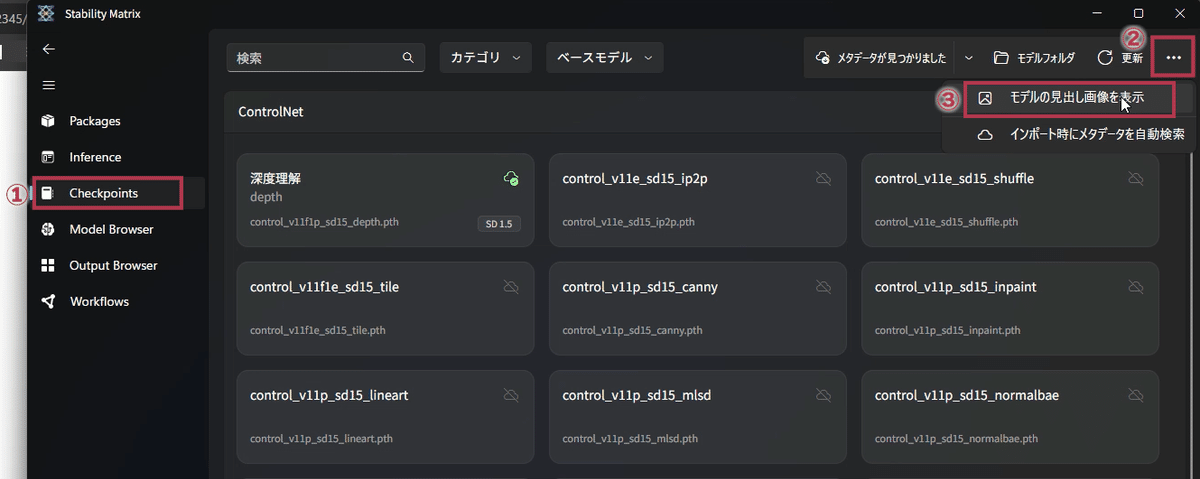
ダウンロードが完了したので見てみましょう。
①ナビゲーションから「Checkpoints」をクリックします。
②右上の「・・・」をクリックします。
③「モデルの見出し画像を表示」をクリックします。

TextualInvensionのエリアにダウンロードしたものが表示されます。
Hugging Faceからのインストール

ナビゲーションから「Model Brouser」をクリックします。
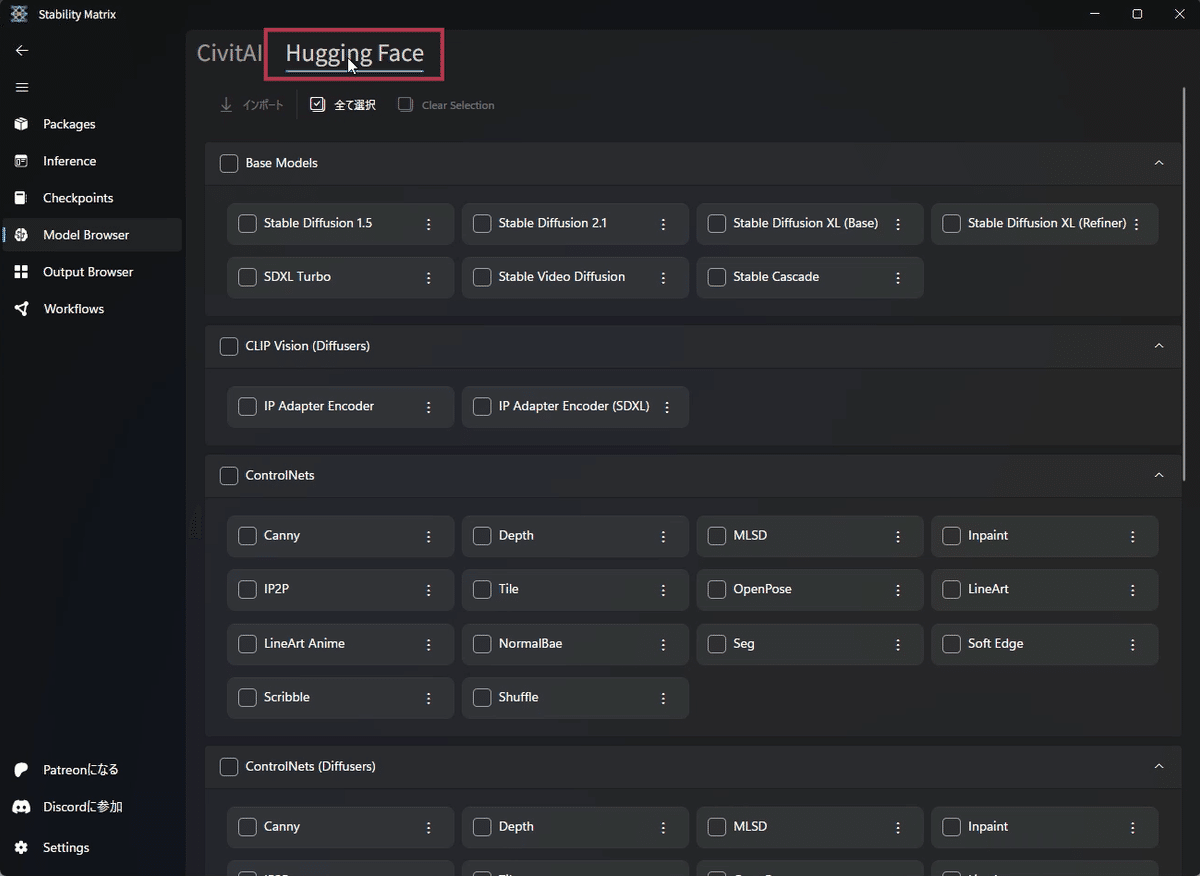
「Hugging Face」をクリックします。

ここでは公式モデルやControlNetで必要なモデルをダウンロードすることができます。今回はControlNetのモデルをダウンロードしてみましょう。
①ControlNetのチェックボックスをクリックします。
②「↓インポート」ボタンをクリックします。

ダウンロードが終了するまで待つだけです。
最後に
StabilityMatrixの登場により、AIを使った画像生成がより身近なものとなりました。アップデート等で変化していくとは思います。これからのAIを知るためにも一度触ってみてはいかがでしょうか?
サポートいただいたお金はクリエイターとしての活動資金に充てさせていただきます꒰ ՞•ﻌ•՞ ꒱🐾
